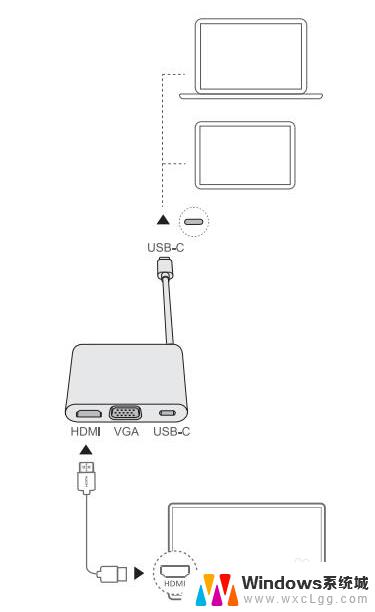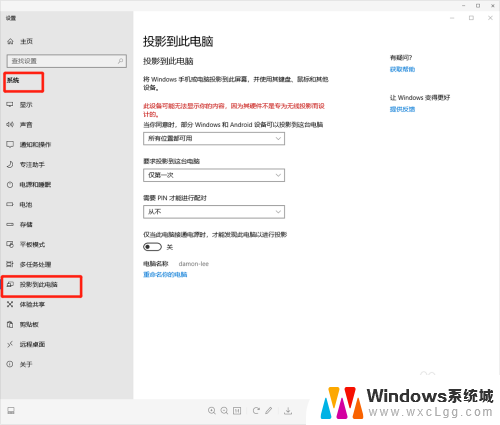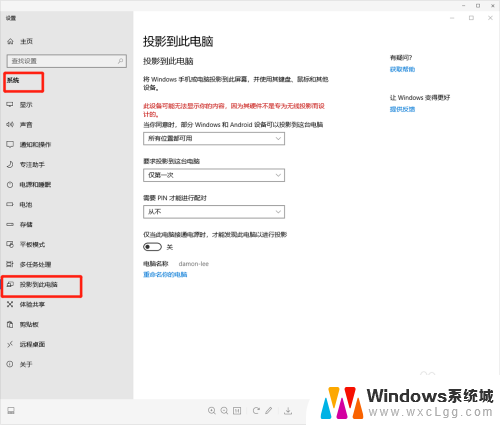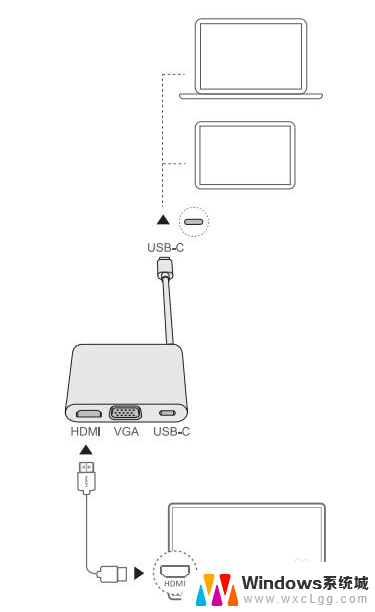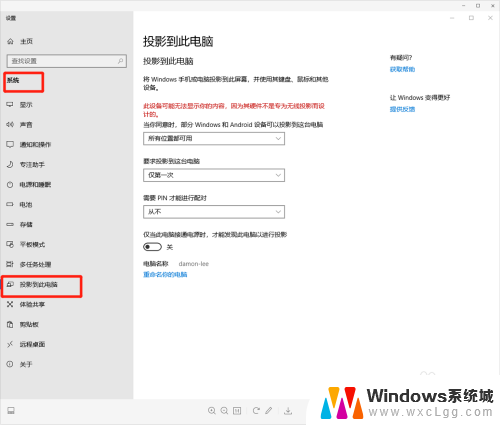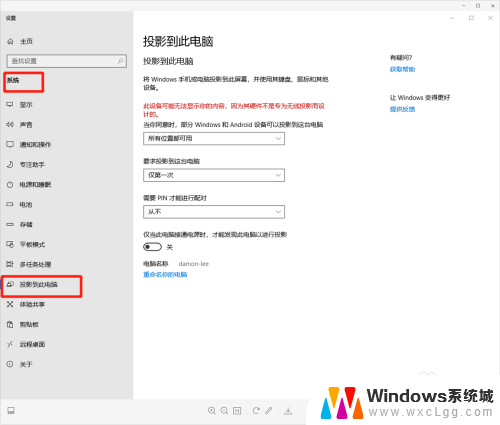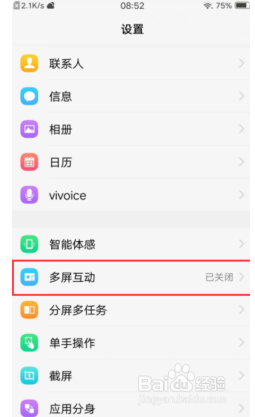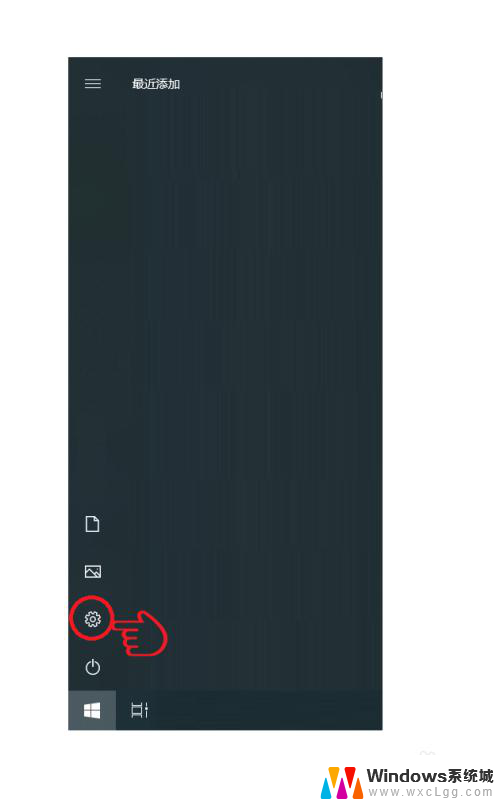华为手机怎么连接投影仪投屏到墙上 华为手机投屏到电视的步骤
更新时间:2024-05-08 12:56:26作者:xtliu
随着科技的不断发展,华为手机已经成为了人们生活中必不可少的一部分,而如何将华为手机连接到投影仪,实现投屏到墙上的效果,以及将华为手机投屏到电视的步骤,成为了许多用户关心的问题。在这个数字化时代,投屏已经成为了一种方便快捷的展示方式,不仅适用于工作演示,还可以在家庭聚会中分享照片和视频。接下来我们将介绍华为手机连接投影仪投屏到墙上以及投屏到电视的详细步骤,帮助您更好地利用华为手机的功能。
具体步骤:
1.第一步打开华为手机,让手机和投影仪连接在同一个wifi下。如下图所示:
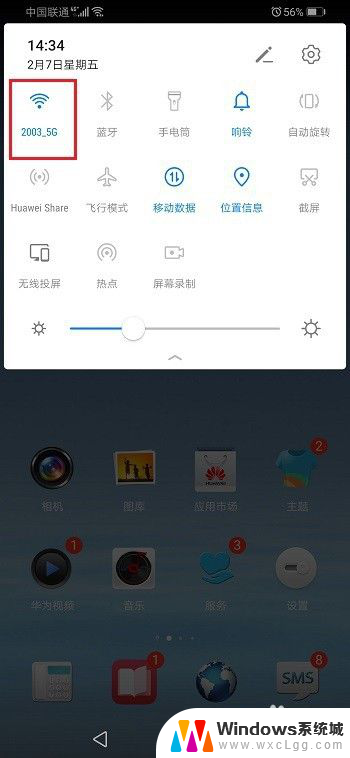
2.第二步连接在同一个wifi之后,找到手机设置。点击进去,如下图所示:
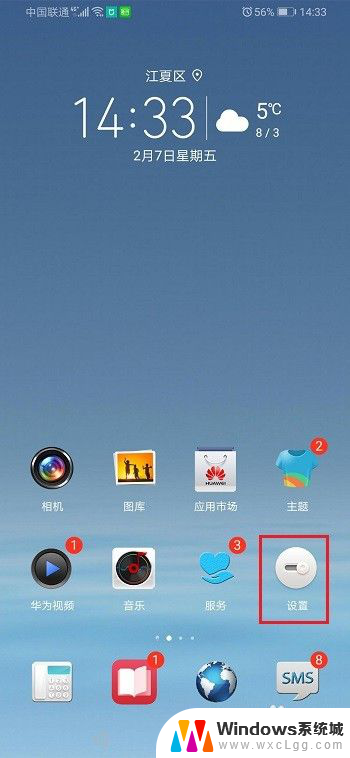
3.第三步进去手机设置之后,点击设备连接,如下图所示:
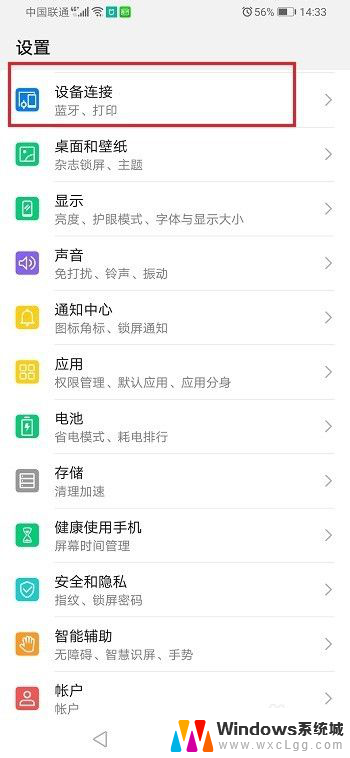
4.第四步在设备连接界面,点击无线投屏,如下图所示:
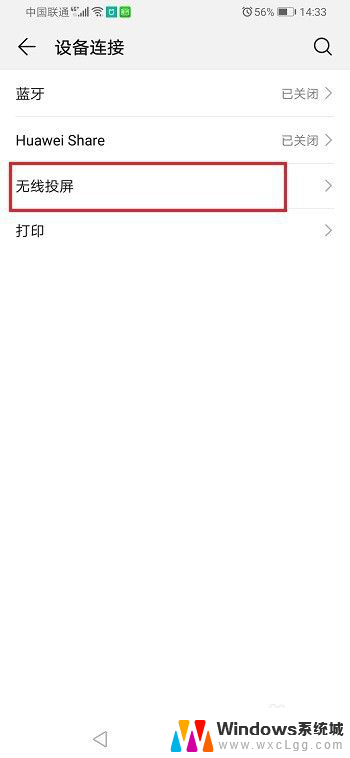
5.第五步点击无线投屏之后,让手机连接投影仪。就可以将投屏到墙上了,如下图所示:
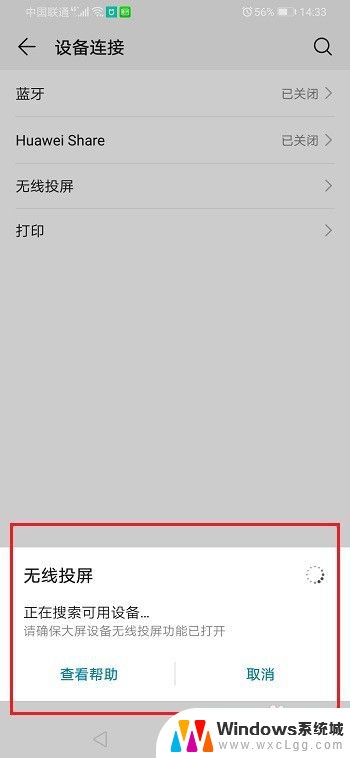
以上就是华为手机如何连接投影仪并将内容投屏到墙上的全部步骤,如果还有不清楚的用户,可以参考以上小编提供的步骤进行操作,希望对大家有所帮助。